品牌型号:联想拯救者R7000
系统: Windows 10专业版
软件版本:MobaXterm_Personal_23.2
在服务器运维工作中,我们可以借助MobaXterm这款功能强大的服务器连接工具,正确设置端口可以保证成功连接到服务器,端口扫描功能可以查看服务器是否开放了指定的端口号,从而快速判断问题所在。本文将为大家介绍MobaXterm端口怎么设置,MobaXterm端口扫描方法的相关内容。
一、MobaXterm端口怎么设置
在使用MobaXterm时,端口号需要设置正确,否则会无法连接,下面就为大家介绍SSH连接和端口转发两种场景的端口应该怎么设置。
1、常规SSH端口设置
SSH协议是远程管理服务器的常用方式,怎么设置SSH协议的端口呢?
步骤一:启动MobaXterm软件,点击界面左上角的【Session】按钮,打开会话设置窗口。
步骤二:在会话设置顶部选择【SSH】连接协议。
步骤三:在【基础SSH设置】中,设置【Remote host】输入目标服务器的IP地址,在【Port】中设置端口号,默认的SSH端口是【22】,如果曾经修改过SSH端口,需要在此处输入修改后的端口号。
步骤四:输入基本主机地址和端口号之后,点击【OK】,双击会话,MobaXterm就会通过设置的端口号与远程服务器建立SSH连接。
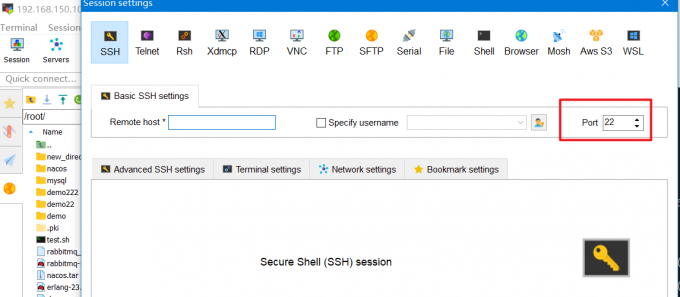
2、端口转发设置
端口转发需要设置多个端口,具体步骤如下:
MobaXterm支持多种转发方式,分别是:本地端口转发(Local Port Forwarding)、远程端口转发(Remote Port Forwarding)以及动态端口转发(Dynamic Port Forwarding)。这里使用【Dynamic port forwarding】为大家演示端口应该怎么设置。
1)下图中的本地端口号要设置一个没有被占用的端口。
2)SSH服务器的端口号默认为22,如果曾经修改过,需要设置修改后的端口号。
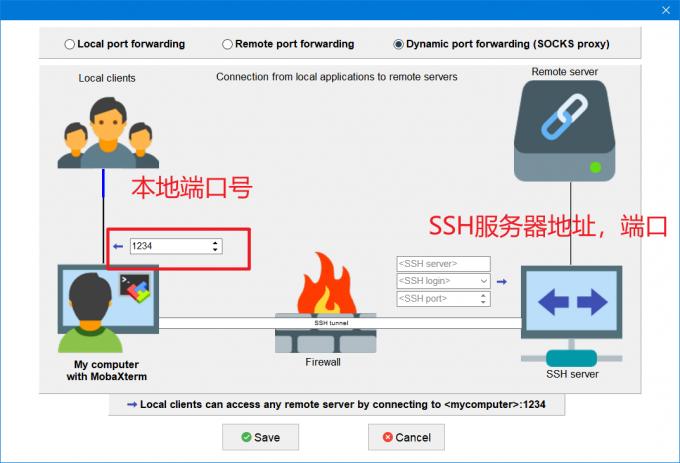
二、MobaXterm端口扫描方法
如果我们要排查端口故障,MobaXterm的端口扫描功能能够快速扫描目标主机开放的端口信息,下面就为大家介绍两种MobaXterm端口扫描方法。
1、使用内置端口扫描工具
MobaXterm内置了端口扫描工具,可以快速扫描指定主机开放的端口号,详细步骤如下:
步骤一:打开MobaXterm软件,点击菜单栏【Tools-Ports Scanner】。
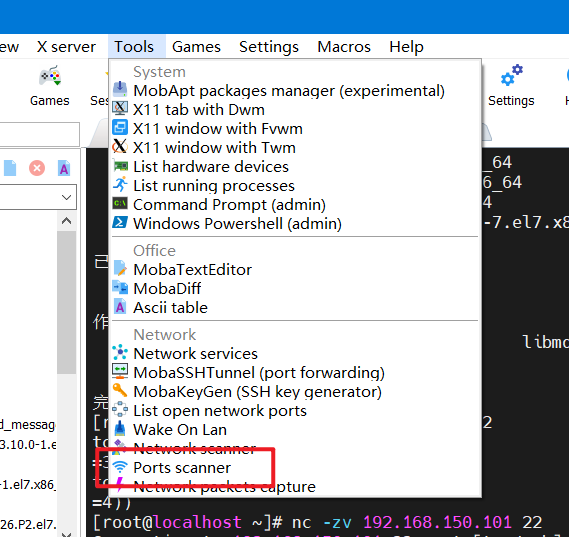
步骤二:在网络扫描器窗口中输入ip地址,并选择扫描模式,如果我们只需要扫描特定的端口范围,可在【Scan Port range】处设置起始端口和结束端口,如果只想扫描常见的服务端口,可以选择【Scan only known ports】以提高扫描效率。
步骤三:点击【Start Scan】按钮,MobaXterm会自动对目标ip进行端口扫描,并显示扫描结果,实时显示扫描到的开放端口号、对应的服务名称以及端口状态等信息。
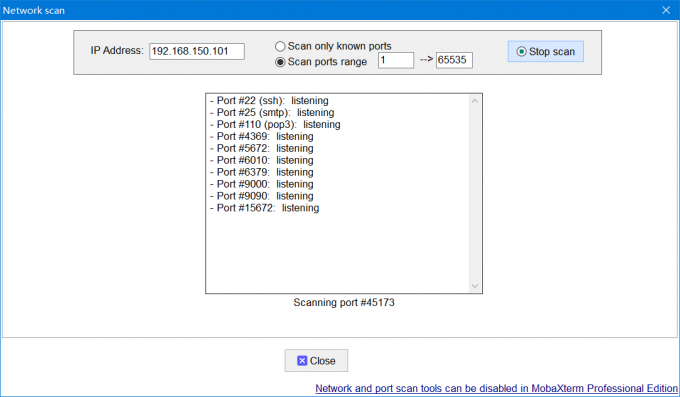
2、通过命令行方式扫描
命令行方式的端口扫描的步骤如下:
步骤一:打开MobaXterm软件并通过SSH协议的方式连接到服务器。
步骤二:如果要扫描单个端口是否开放,可输入【nc -zv +ip +端口号】命令。其中,“nc” 为Netcat工具,如果没有安装,需要先使用【sudo yum install netcat】命令安装,“-z” 选项表示仅扫描端口,不进行数据传输,“-v”选项用于显示详细的连接过程信息。
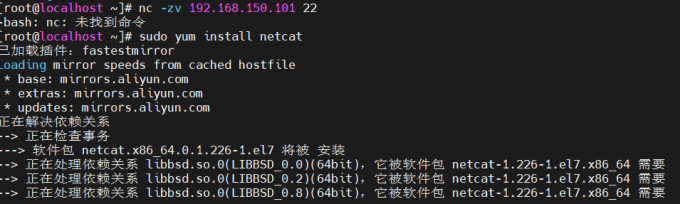
例如,扫描目标IP地址为 192.168.1.100的22端口,命令为【nc -zv 192.168.1.100 22】,如果端口开放,会提示【succeed】,否则提示failed。

三、总结
以上就是MobaXterm端口怎么设置,MobaXterm端口扫描方法的相关内容。在通过协议连接服务器时,需要使用正确的端口号,在做端口转发时,本文为大家介绍了端口转发设置参数的方式,不仅是连接协议的端口,还有本地转发的端口。如果你要扫描远程服务器开放了哪些端口,可以参考上文介绍的两种方法,希望本文对你有所帮助。

